大家好,在
《原生手写代码实践 | 图片拖拽效果(一》
这篇文章里我们已经学习了怎么拖拽图片,本篇文章我们继续学习拖拽,在几个单元格容器里拖拽列表,如下图所示:
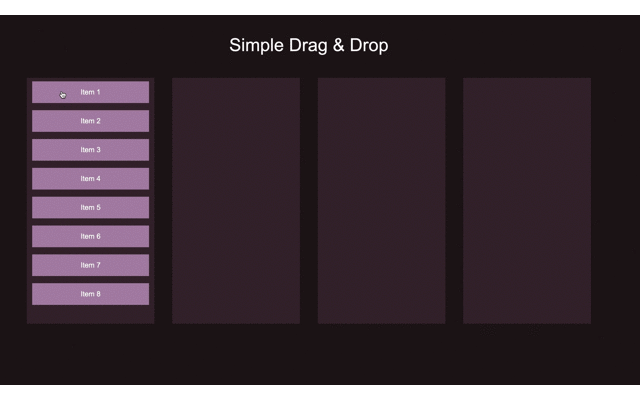 这个需求比较常见,比如待办事项的相关应用,通过拖动的方式,更改事项的状态。在制作之前,我们来复习下和拖拽相关的事件。
这个需求比较常见,比如待办事项的相关应用,通过拖动的方式,更改事项的状态。在制作之前,我们来复习下和拖拽相关的事件。
拖拽(drag)指的是,用户在某个对象上按下鼠标键不放,拖动它到另一个位置,然后释放鼠标键,将该对象放在那里。
拖拉的对象有好几种,包括元素节点、图片、链接、选中的文字等等。在网页中,除了元素节点默认不可以拖拉,其他(图片、链接、选中的文字)都可以直接拖拉。为了让元素节点可拖拉,可以将该节点的
draggable
属性设为
true
。
<div draggable="true">
此区域可拖拉
上面代码的
div
区块,在网页中可以直接用鼠标拖动。松开鼠标键时,拖动效果就会消失,该区块依然在原来的位置。
draggable
属性可用于任何元素节点,但是图片(
<img>
)和链接(
<a>
)不加这个属性,就可以拖拉。对于它们,用到这个属性的时候,往往是将其设为
false
,防止拖拉这两种元素。
注意,一旦某个元素节点的
draggable
属性设为
true
,就无法再用鼠标选中该节点内部的文字或子节点了。
当元素节点或选中的文本被拖拉时,就会持续触发拖拉事件,包括以下一些事件。
-
drag
:拖拉过程中,在被拖拉的节点上持续触发(相隔几百毫秒)。
-
dragstart
:用户开始拖拉时,在被拖拉的节点上触发,该事件的
target
属性是被拖拉的节点。通常应该在这个事件的监听函数中,指定拖拉的数据。
-
dragend
:拖拉结束时(释放鼠标键或按下 ESC 键)在被拖拉的节点上触发,该事件的
target
属性是被拖拉的节点。它与
dragstart
事件,在同一个节点上触发。不管拖拉是否跨窗口,或者中途被取消,
dragend
事件总是会触发的。
-
dragenter
:拖拉进入当前节点时,在当前节点上触发一次,该事件的
target
属性是当前节点。通常应该在这个事件的监听函数中,指定是否允许在当前节点放下(drop)拖拉的数据。如果当前节点没有该事件的监听函数,或者监听函数不执行任何操作,就意味着不允许在当前节点放下数据。在视觉上显示拖拉进入当前节点,也是在这个事件的监听函数中设置。
-
dragover
:拖拉到当前节点上方时,在当前节点上持续触发(相隔几百毫秒),该事件的
target
属性是当前节点。该事件与
dragenter
事件的区别是,
dragenter
事件在进入该节点时触发,然后只要没有离开这个节点,
dragover
事件会持续触发。
-
dragleave
:拖拉操作离开当前节点范围时,在当前节点上触发,该事件的
target
属性是当前节点。如果要在视觉上显示拖拉离开操作当前节点,就在这个事件的监听函数中设置。
-
drop
:被拖拉的节点或选中的文本,释放到目标节点时,在目标节点上触发。注意,如果当前节点不允许
drop
,即使在该节点上方松开鼠标键,也不会触发该事件。如果用户按下 ESC 键,取消这个操作,也不会触发该事件。该事件的监听函数负责取出拖拉数据,并进行相关处理。
复习完了基础的概念,我们开始动手开始练习,首先完成基础的 HTML 和 CSS 布局。
我们先创建 4 个 DIV 容器,让被拖拽的列表元素,在这 4 个容器之间进行拖拽。
<!DOCTYPE html>
<html lang="en">
<meta charset="UTF-8" />
<meta name="viewport" content="width=device-width, initial-scale=1.0" />
<link rel="stylesheet" href="style.css" />
<title> Simple Drag & Drop</title>
</head>
<h1>Simple Drag & Drop</h1>
<div class="lists-container">
<div class="list">
<div class="list-item" draggable="true">Item 1</div>
<div class="list-item" draggable="true">Item 2</div>
<div class="list-item" draggable="true">Item 3</div>
<div class="list-item" draggable="true">Item 4</div>
<div class="list-item" draggable="true">Item 5</div>
<div class="list-item" draggable="true">Item 6</div>
<div class="list-item" draggable="true">Item 7</div>
<div class="list-item" draggable="true">Item 8</div>
<div class="list"></div>
<div class="list"></div>
<div class="list"></div>
<!-- ---------------------- -->
<!-- JS File -->
<script src="app.js"></script>
</body>
</html>
从上面的代码,我们可以看出,在被拖动的元素
list-item
上添加
`draggable
=“true”` ,这样才能进行拖动。
接下来我们创建基础的 CSS 样式,代码比较简单,就不过多解释了
* {
padding: 0;
margin: 0;
box-sizing: border-box;
body {
font-family: Arial, Helvetica, sans-serif;
background-color: #26191b;
color: #fff;
margin: 50px;
text-align: center;
font-size: 40px;
font-weight: 100;
.lists-container {
width: 1300px;
height: 550px;
margin: 0 auto;
display: flex;
/* overflow-x: scroll; */
.list {
background-color: rgba(88, 65, 83, 0.5);
display: flex;
flex-direction: column;
width: 100%;
min-width: 200px;
max-width: 300px;
height: 100%;
min-height: 150px;
margin: 0 20px;
transition: all 0.25s ease-in;
.list-item {
background-color: hsl(300, 18%, 62%);
padding: 15px 20px;
text-align: center;
margin: 8px 12px;
cursor: pointer;
最后,也是项目的关键,我们创建 app.js 文件,完成核心的拖拽功能:
-
通过
querySelectorAll
查找
lists
DIV 容器和
listItems
被拖拽元素的DOM元素
-
循环
listItems
为其添加
dragstart
和
dragend
事件。
-
循环
lists
容器,为其添加
dragover
、
dragenter
、
dragleave
、
drop
事件,定义相关的样式行为和释放到目标节点的行为。
相关的 JS 代码如下:
const lists = document.querySelectorAll(".list");
const listItems = document.querySelectorAll(".list-item");
let draggedItem = null;
// https://developer.mozilla.org/en-US/docs/Web/API/HTML_Drag_and_Drop_API
for (let a = 0; a < listItems.length; a++) {
const item = listItems[a];
item.addEventListener("dragstart", function () {
draggedItem = item;
setTimeout(function () {
item.style.display = "none";
}, 50);
item.addEventListener("dragend", function () {
setTimeout(() => {
item.style.display = "block";
draggedItem = null;
}, 50);
for (let b = 0; b < lists.length; b++) {
const list = lists[b];
list.addEventListener("dragover", function (e) {
e.preventDefault();
list.addEventListener("dragenter", function (e) {
e.preventDefault();
list.style.backgroundColor = "rgba(255, 255, 255, 0.7)";
list.addEventListener("dragleave", function () {
list.style.backgroundColor = "rgba(88, 65, 83, 0.5)";


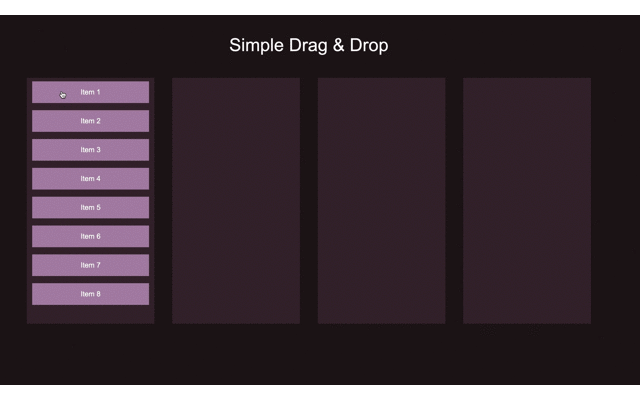 这个需求比较常见,比如待办事项的相关应用,通过拖动的方式,更改事项的状态。在制作之前,我们来复习下和拖拽相关的事件。
这个需求比较常见,比如待办事项的相关应用,通过拖动的方式,更改事项的状态。在制作之前,我们来复习下和拖拽相关的事件。